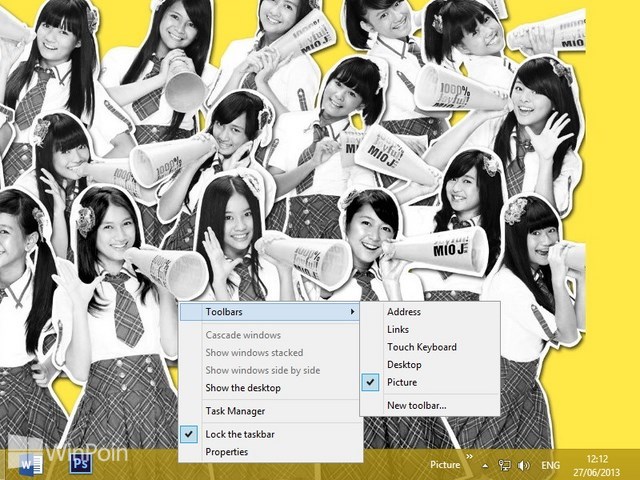
Apakah kamu sering menggunakan fitur Taskbar Toolbar? Disitu kamu dapat meletakan folder-folder penting yang biasanya kamu buka, selain itu ada juga Address, Links, Touch Keyboard, dan Desktop toolbars. Dari Taskbar Toolbar, kamu dapat mengakses apapun hal penting yang kamu butuhkan dengan cepat. Tetapi bila kamu sudah menatanya dengan rapi tiba-tiba folder di Taskbar Toolbar menghilang, bukankah itu sangat menyebalkan? Kali ini WinPoin akan mengajarkan bagaimana cara membuat back up Taskbar Toolbar Windows 8 dan cara membuat restore Taskbar Toolbar Windows 8.
Cara Membuat Back Up Taskbar Toolbar di Windows 8
Pertama-tama download dan simpan file Backup-Taskbar_Toolbars.rar di bawah ini.
Setelah itu extract file dan klik dua kali pada file Backup-Taskbar_Toolbars.bat hasil extract file tadi.
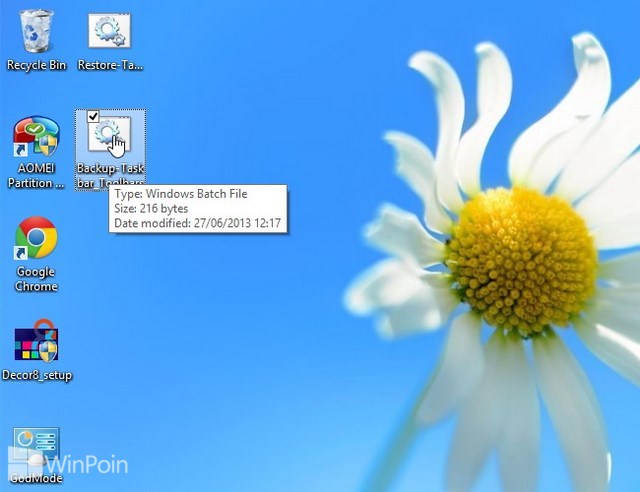
Kemudian akan muncul folder baru yang berisi registry dari back up Taskbar Toolbar, sebaiknya kamu pindahkan folder supaya aman.
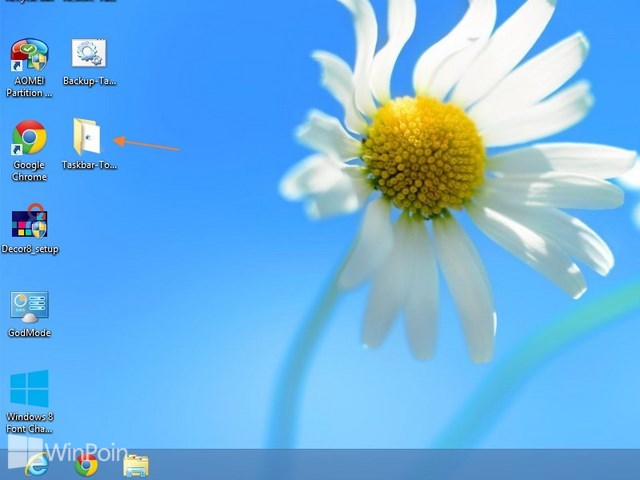
Cara Membuat Restore Taskbar Toolbar di Windows 8
Pertama-tama download dan simpan file Restore-Taskbar_Toolbars.rar di bawah ini.
Setelah itu extract file dan klik dua kali pada file Restore-Taskbar_Toolbars.bat hasil extract file tadi.
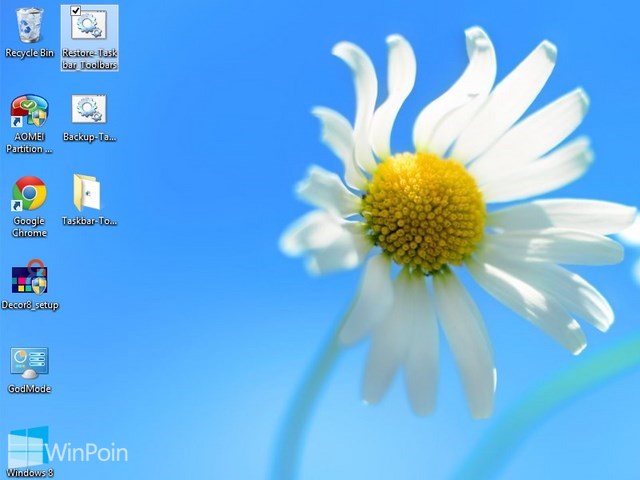
Desktop akan mulai menghitam dan Windows Explorer akan melakukan restart, kini Taskbar Toolbar kamu telah kembali.




0 komentar:
Posting Komentar